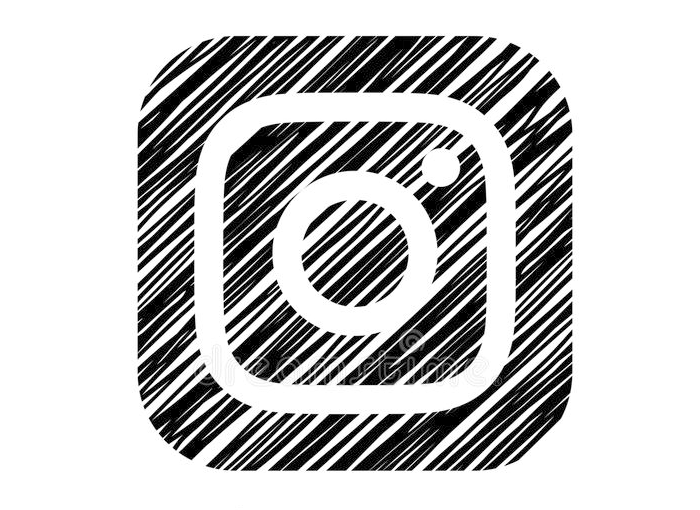Muchos usuarios han estado durante mucho tiempo reclamando la llegada del Instagram negro, es decir, el modo oscuro que ya estaba activo en otras aplicaciones, que finalmente llegase a la red social preferida por millones de personas en todo el mundo. Por este motivo, Facebook decidió implementarlo, pero aunque ya lleva bastante tiempo entre nosotros, hay quienes dudan de cómo poner Instagram en negro, un problema que vamos a tratar de solventar a continuación.
Se trata de un modo oscuro que ya llegó hace algún tiempo a Instagram tanto a Instagram para dispositivos iOS (Apple) como para los dispositivos Android a partir de su versión 10, por lo que la manera en la que funciona en cada uno de estos sistemas operativos es diferentes.
Por ello, a continuación te vamos a explicar qué es el modo oscuro, los beneficios que tiene y también cómo poner Instagram negro en tu dispositivo móvil, independiente de que cuentes con un dispositivo móvil con sistema operativo Android o se trate de un iPhone. De esta manera, aunque no tengas demasiada experiencia en este tipo de acciones, podrás hacerlo sin apenas ninguna dificultad.
Qué es el modo oscuro de Instagram
Una de las grandes tendencias que llegaron el año pasado 2019 fue la delos sistemas operativos en en modo oscuro, el cual fue llegando a todos los sistemas operativos y diferentes plataformas y aplicaciones como Twitter, YouTube, Chrome…, y que también hizo que se acabase implementando un Instagram negro.
Este modo hace que se se inviertan los colores y la manera en la que se muestran las aplicaciones y el sistema operativo. Hasta hace unos años lo habitual era apostar por un fondo claro sobre el que había letras y elementos oscuros, pero en este caso se invierte esto para colocar un fondo de pantalla negro o totalmente oscuro y apostar por tonalidades claras para el texto y los elementos.
Tener Instagram negro y otras aplicaciones similares, tiene varias ventajas, siendo una de las principales la que tiene que ver con el propio usuario y es que con el modo oscuro, a pesar de que en algunas ocasiones pueda resultar un poco más complicada la lectura, ayuda a reducir la fatiga visual en interiores y cuando nos encontramos en zonas oscuras o de baja luminosidad. Además, a nivel estético también es visto muy positivamente por algunos usuarios, sobre todo teniendo en cuenta que es una forma de romper con la estética que se mantuvo durante años y que proporciona un interés adicional por disfrutar de un Instagram negro.
Antes de explicarte cómo poner Instagram en negro, te vamos a explicar otra de sus ventajas. Y es que está demostrado que el uso de Instagram negro y de este modo oscuro en otras aplicaciones similares ayuda al ahorro de energía en el smartphone, sobre todo en el caso de las pantallas OLED, como las que incluyen los últimos terminales del mercado.
Según aseguró Google, el ahorro entre el modo oscuro y el estándar es de un 14% en aquellos casos en los que se tenga la pantalla a mitad de brillo y de hasta el 60% en los casos en los que el usuario hace uso de su pantalla con el máximo brillo posible.
Una vez que los principales sistemas operativos del mercado ya ofrecen este modo oscuro a sus usuarios, también las aplicaciones se han ido adaptando, de forma que si tienes el modo oscuro activado en iOS y Android, también lo puedes tener en las aplicaciones para mantener todo en la misma tonalidad, siempre y cuando las aplicaciones se encuentren adaptadas a él.
Hay dos modos que se están utilizando para implementar el modo oscuro en las aplicaciones. El primero de ellos es a través del un ajuste que permite activarlo o desactivarlo en la propia aplicación cuando te interese y otro que es activarlo o desactivarlo de manera automática a través del sistema operativo. Por ejemplo, en el caso de Instagram, este control individual está disponible y también puedes usar el Instagram negro activándolo en función de la configuración del sistema.
Cómo funciona el modo oscuro de Instagram
El modo oscuro en la versión de Instagram para Android hará que puedas configurarlo manualmente des dela propia aplicación. El proceso para poner Instagram negro es muy sencillo, ya que tan solo tienes que acudir a la aplicación y entrar en la configuración de la aplicación. Para ello debes dirigirte a la app de la red social y pulsar sobre el icono de las tres rayas horizontales de la parte superior derecha de la pantalla, de manera que se abrirá una ventana emergente donde seleccionarás Configuración. En su interior encontrarás diferentes opciones, siendo una de ellas la de Tema.
Al pulsar sobre esta opción te encontrarás con tres opciones diferentes: Claro, Oscuro, Predeterminado del sistema. Una vez que entres en las opciones de Tema te encontrarás con estas tres alternativas, que te permitirán tanto elegir manualmente si prefieres disfrutar de forma continua del modo claro u oscuro o bien que cambie en función del sistema operativo.
En el caso de iOS no es posible configurarlo de forma manual, por lo que dependerá de la opción que tengas activada o desactivada en el sistema operativo. De esta forma, si quieres tener Instagram negro, tendrás que tener activado el modo oscuro en iOS o hacer que este cambie de forma automática en función de la hora del día.
Si tienes un iPhone y quieres activar el modo oscuro tendrás que acudir a los ajustes del sistema operativo para que se active también en Instagram. Para ello tienes que acudir a Ajustes en tu terminal para luego ir a la opción Pantalla y brillo. En ella encontrarás la opción Aspecto, donde podrás elegir entre modo Claro, Oscuro o Automático, haciendo este último que cambie entre ambos modos en función de la hora del día. De esta manera, los cambios realizados en el sistema operativo tendrán de manera directa su repercusión en la aplicación de Instagram, que verá como cambia para ofrecer una apariencia diferente y las ventajas del modo oscuro.